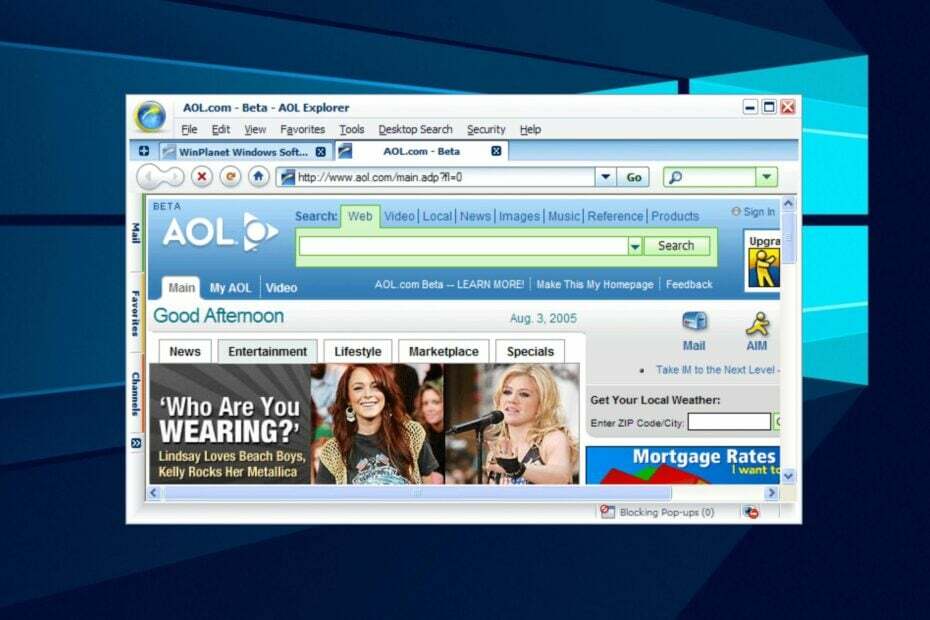एक तेज़ और सहज वेब ब्राउज़र चुनें जो बेहतरीन सुविधाओं से युक्त हो
- Apple के स्वामित्व में, HEIC (हाई-एफिशिएंसी इमेज कंटेनर) HEIF (हाई-एफिशिएंसी इमेज फॉर्मेट) इमेज एक्सटेंशन का नया नाम है।
- यह उनके iOS-आधारित उपकरणों में JPEG छवि प्रारूप को बदल देता है, इसलिए आपके द्वारा अपने iPhone (iOS 11 या बाद के संस्करण) पर कैप्चर की गई तस्वीरें HEIC फ़ाइलों के रूप में सहेजी जाती हैं।
- जबकि कोई भी ब्राउज़र प्रारूप का समर्थन नहीं करता है, ऐसे तरीके हैं जिनसे आप इन फ़ाइलों को खोल सकते हैं और उन्हें वेब पर देख सकते हैं।
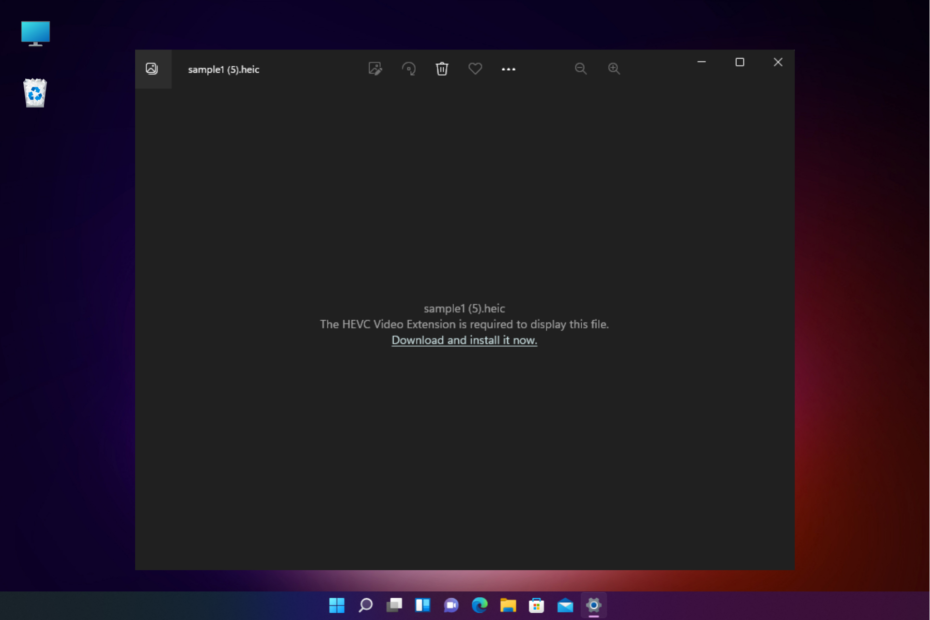
- आसान माइग्रेशन: बाहर निकलने वाले डेटा, जैसे बुकमार्क, पासवर्ड आदि को स्थानांतरित करने के लिए ओपेरा सहायक का उपयोग करें।
- संसाधन उपयोग का अनुकूलन करें: आपकी रैम मेमोरी अन्य ब्राउज़रों की तुलना में अधिक कुशलता से उपयोग की जाती है
- बढ़ी हुई गोपनीयता: मुफ्त और असीमित वीपीएन एकीकृत
- कोई विज्ञापन नहीं: बिल्ट-इन एड ब्लॉकर पृष्ठों की लोडिंग को गति देता है और डेटा-माइनिंग से बचाता है
- गेमिंग के अनुकूल: ओपेरा जीएक्स गेमिंग के लिए पहला और सबसे अच्छा ब्राउज़र है
- ओपेरा डाउनलोड करें
ऐसे ब्राउज़र की तलाश है जो HEIC छवि फ़ाइलों के लिए समर्थन प्रदान करता हो? हम कुछ बेहतरीन ब्राउज़रों की अनुशंसा करते हैं जो न केवल आपको फ़ाइलें खोलने में मदद करते हैं बल्कि सर्वोत्तम छवि गुणवत्ता भी प्रदान करते हैं।
हालाँकि, HEIC छवियों और ऑडियो के लिए एक कंटेनर के रूप में अधिक है। यह आपको अपनी तस्वीरों को बेहतर तरीके से सहेजने की अनुमति देता है।
यह छवियों को आकार में छोटा करने और छवि गुणवत्ता खोए बिना डेटा को बचाने के लिए संपीड़ित करता है।
तो, अगर आप जानना चाहते हैं विंडोज 10/11 पर एचईआईसी फाइलें कैसे खोलें, आप अधिक जानकारी के लिए हमारी विस्तृत पोस्ट देख सकते हैं।
लेकिन, आज की स्थिति में, HEIC फ़ाइलें मूल रूप से किसी भी ब्राउज़र द्वारा समर्थित नहीं हैं। तो आप अपने वेब ब्राउज़र पर HEIC छवि कैसे देखते हैं?
क्या आप HEIC को HTML में प्रदर्शित कर सकते हैं?
HEIC और HEIF फ़ाइलें इसके द्वारा समर्थित नहीं हैं HTML5 में टैग और इसलिए, फ़ाइल प्रारूप को नीचे के रूप में परिवर्तित करने का एकमात्र विकल्प है:
- फ्लाई पर फाइलों को बफर में कनवर्ट करें
- बफर को बेस 64 स्ट्रिंग में पार्स करें
- छवि टैग को आउटपुट प्रदान करें
फिर आप रूपांतरण लाइब्रेरी का उपयोग करके छवियों को परिवर्तित कर सकते हैं, उदाहरण के लिए, heic2any लाइब्रेरी द्वारा एलेक्स कॉर्विक या का उपयोग करना हेइक-कन्वर्ट परियोजना।
मैं अपने ब्राउज़र में HEIC कैसे खोलूँ?
यदि आप अपने ब्राउज़र पर HEIC असमर्थित फ़ाइल प्रकार देखते हैं, तो आप छवि फ़ाइल खोलने के लिए नीचे दिए गए निर्देशों का पालन कर सकते हैं:
- अपने iPhone को USB केबल से पीसी में प्लग करें, और फिर अपना स्थानांतरण करें HEIC विंडोज़ के लिए तस्वीरें।
- अब, तस्वीरों को अपने डेस्कटॉप या लैपटॉप में सेव करें।
- इसके बाद, अपने ब्राउज़र पर जाएं और डाउनलोड किए गए को खोलने का प्रयास करें HEIC छवि फ़ाइल।
- आपको यह कहते हुए एक संदेश दिखाई देगा, इस फ़ाइल को प्रदर्शित करने के लिए HEIF छवि एक्सटेंशन की आवश्यकता है।
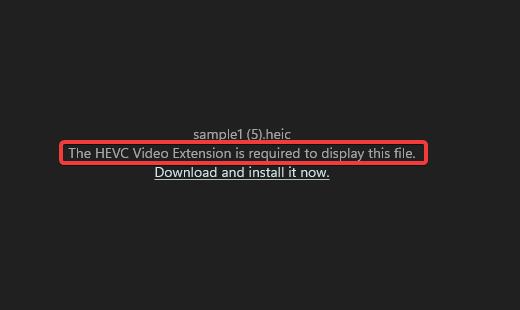
- संदेश के नीचे, पर क्लिक करें इसे अभी डाउनलोड और इंस्टॉल करें संपर्क।
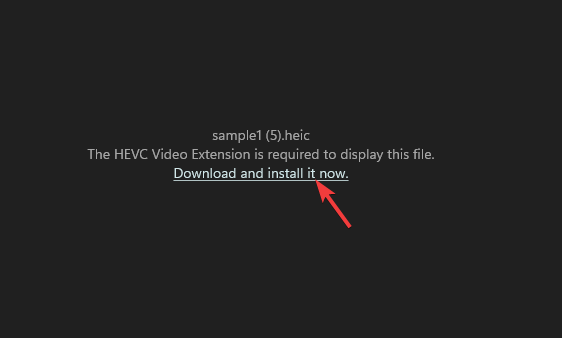
- पर माइक्रोसॉफ्ट स्टोर के लिए वेब पेज HEIF छवि एक्सटेंशन, पर क्लिक करें इन-स्टोर प्राप्त करें अनुप्रयोग।
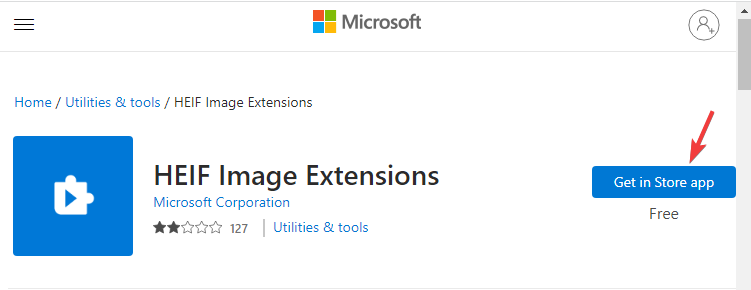
- प्रॉम्प्ट में, इसे Microsoft Store में खोलने के लिए Open पर क्लिक करें।
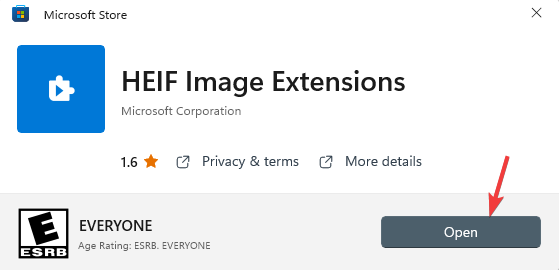
- फ़ोटो ऐप में उस फ़ोल्डर का चयन करें जिसमें आपके iPhone की तस्वीरें हैं। छवि का चयन करने के लिए फ़ोल्डर जोड़ें विकल्प पर क्लिक करें।
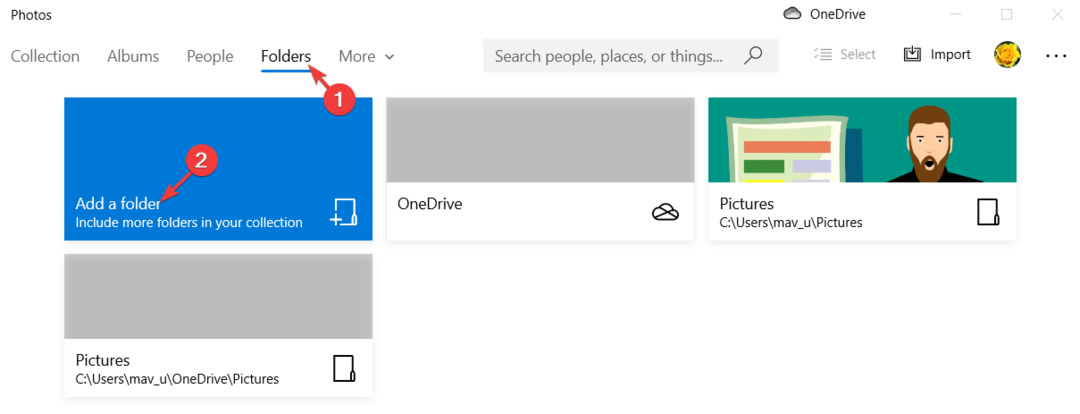
- अब, उस फ़ोल्डर में जाएँ जहाँ आपने अपने iPhone के फ़ोटो सहेजे हैं, उसे चुनें, और पर क्लिक करें इस फोल्डर को पिक्चर में जोड़ें विकल्प।
अब आप अपने विंडोज पीसी पर फोटो ऐप के भीतर एचईआईसी छवियों को देख सकते हैं।
अधिक जानकारी के लिए विंडोज 11/10 पर एचईआईसी को जेपीजी में कैसे खोलें और कनवर्ट करें, आप यहां हमारे व्यापक गाइड का उल्लेख कर सकते हैं।
लेकिन अगर आप सबसे अच्छे ब्राउज़र की तलाश कर रहे हैं जो HEIC छवियों के लिए समर्थन प्रदान करता है और छवि गुणवत्ता बनाए रखता है, तो हमारे पास नीचे कुछ सिफारिशें हैं।
HEIC का समर्थन करने वाले सर्वश्रेष्ठ ब्राउज़र कौन से हैं?
ओपेरा ब्राउज़र - उच्च गुणवत्ता वाली छवि देखना
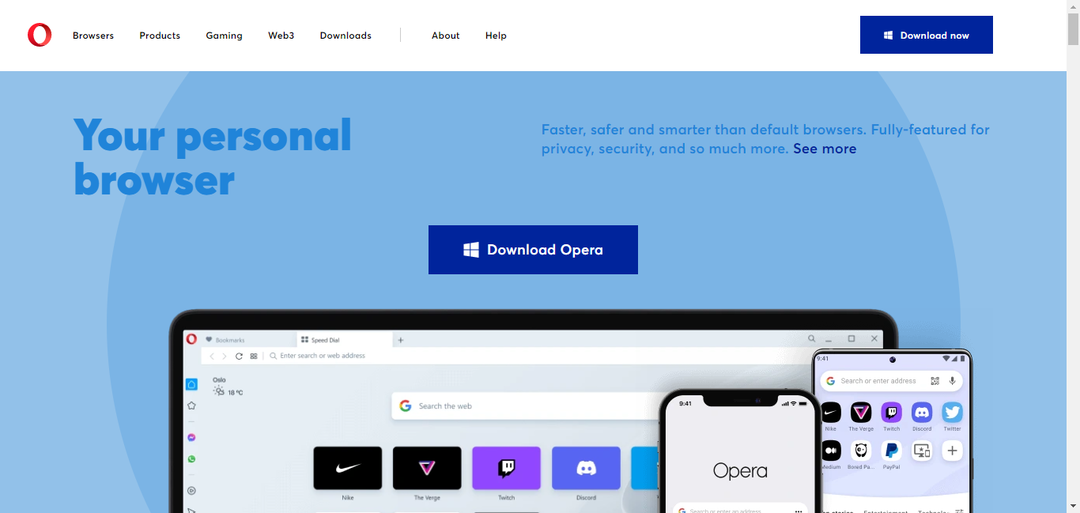
सभी में सबसे कम, ओपेरा ब्राउज़र छवियों को प्रदर्शित करके अपने उपयोगकर्ताओं को आश्चर्यचकित करता है क्योंकि यह सामग्री से है।
यह उन ब्राउज़रों में से एक है जो जेपीबी, पीएनजी, एपीएनजी, एवीआईएफ, जीआईएफ, टीआईएफएफ, आदि सहित लगभग सभी प्रमुख छवि प्रारूपों का समर्थन करता है।
इसलिए, उदाहरण के लिए, यदि आप किसी एक्सटेंशन या सॉफ़्टवेयर का उपयोग करके HEIC छवि देखना चाहते हैं, तो यह परिवर्तित छवि को उसी मूल गुणवत्ता के साथ प्रदर्शित करेगा।
ओपेरा एक ऐसा ब्राउज़र है जो आपके सिस्टम के ग्राफिक्स कार्ड और डिस्प्ले रिज़ॉल्यूशन का अच्छा उपयोग करता है।
इसके कुछ अन्य प्रमुख विशेषताएं शामिल:
- अंतर्निहित विज्ञापन अवरोधक और वीपीएन
- वेब सामग्री को सहेजने के लिए पिनबोर्ड
- अलग-अलग कार्यस्थानों में टैब व्यवस्थित करना
- स्नैपशॉट टूल के साथ आसान कैप्चर और संपादित करें
- त्वरित फ़ाइल अनुलग्नक विकल्प

ओपेरा
ओपेरा के लिए डिज़ाइन किए गए एक्सटेंशन की सहायता से इस ब्राउज़र में HEIC फ़ाइल स्वरूप को कनवर्ट करें और देखें।
गूगल क्रोम - Google फ़ोटो के साथ सभी छवि प्रारूप देखें
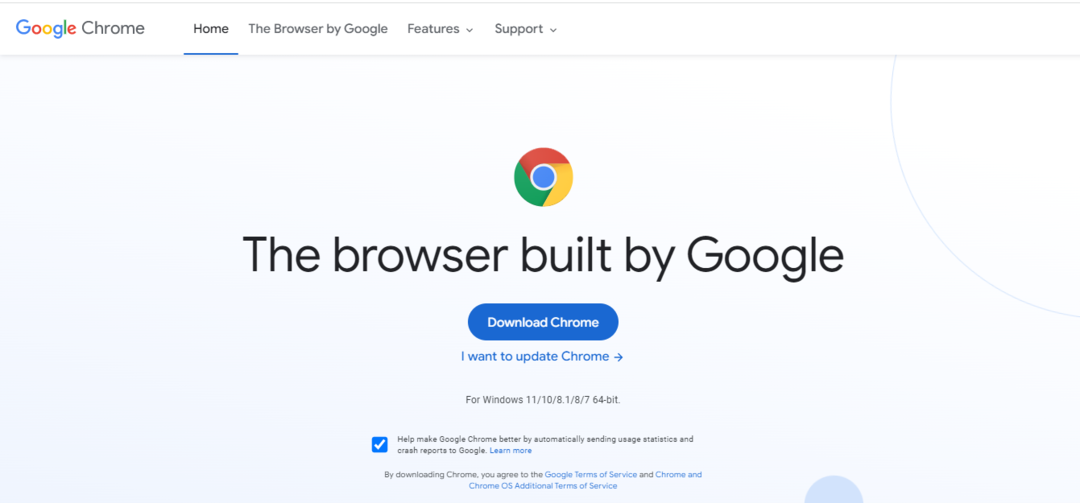
दुनिया में सबसे लोकप्रिय ब्राउज़र, Google क्रोम, उपयोगी एक्सटेंशन की एक विस्तृत श्रृंखला सहित उन्नत सुविधाओं की अधिकता प्रदान करने के लिए जाना जाता है।
क्रोम लगभग सभी प्रमुख छवि प्रारूपों का समर्थन करता है, उदाहरण के लिए, पीएनजी, जीआईएफ, जेपीजी, या एसवीजी बिना किसी अतिरिक्त टूल के।
हालाँकि, यह मूल रूप से HEIC छवि प्रारूप का समर्थन नहीं करता है, लेकिन, आप Google फ़ोटो और Google ड्राइव का उपयोग करके छवियों को देख सकते हैं।
इसके बाद क्रोम सिस्टम ग्राफिक्स की पूरी क्षमता का उपयोग करके छवियों को मूल छवि गुणवत्ता में प्रदर्शित करेगा।
इसकी अन्य महत्वपूर्ण विशेषताओं में से हैं:
- पसंदीदा वेबसाइटों के लिए एप्लिकेशन शॉर्टकट
- पिन टैब सुविधा
- कास्ट टैब या डेस्कटॉप
- ऑम्निबॉक्स से खोजें, या हाइलाइट किया गया टेक्स्ट खोजें
- ऑडियो/वीडियो के लिए लाइव कैप्शन
⇒ Google क्रोम प्राप्त करें
माइक्रोसॉफ्ट बढ़त - वेब कैप्चर टूल से छवियों को संपादित करें
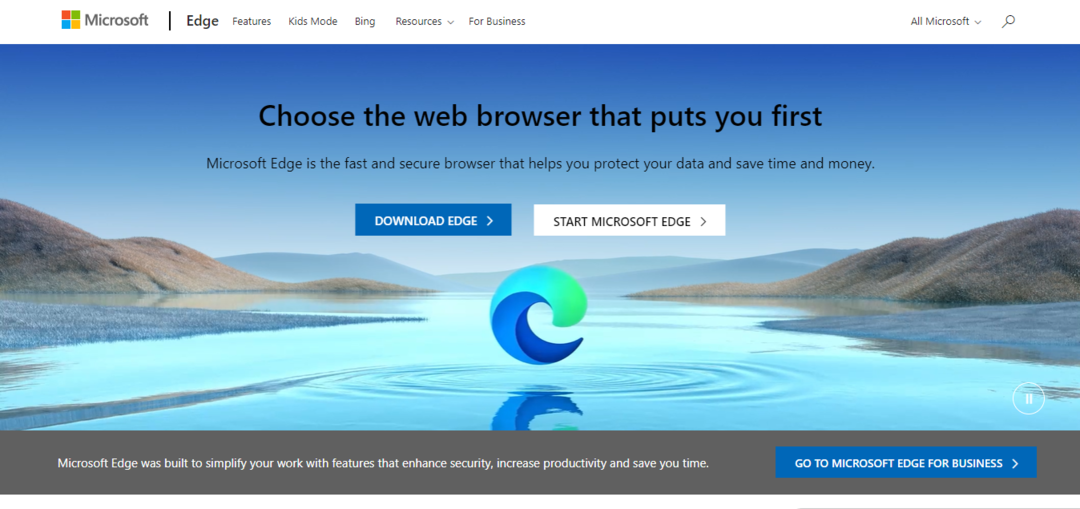
नेटफ्लिक्स के लिए 4K वीडियो गुणवत्ता चलाने की क्षमता के लिए जाना जाता है, माइक्रोसॉफ्ट एज अल्ट्रा एचडी वीडियो प्रेमियों के लिए नया समाधान है।
विशेषज्ञ युक्ति: कुछ पीसी मुद्दों से निपटना मुश्किल है, खासकर जब दूषित रिपॉजिटरी या लापता विंडोज फाइलों की बात आती है। यदि आपको किसी त्रुटि को ठीक करने में समस्या हो रही है, तो आपका सिस्टम आंशिक रूप से टूट सकता है। हम रेस्टोरो को स्थापित करने की सलाह देते हैं, एक उपकरण जो आपकी मशीन को स्कैन करेगा और पहचान करेगा कि गलती क्या है।
यहां क्लिक करें डाउनलोड करने और मरम्मत शुरू करने के लिए।
एक सुविधा संपन्न ब्राउज़र, एज अपने वेब कैप्चर टूल के लिए भी जाना जाता है जो अब बहुत सारे सुधारों के साथ आता है।
इसलिए, यदि आप एक समर्पित टूल का उपयोग करके एज पर एक HEIC छवि फ़ाइल खोलते हैं, तो आप छवि को ब्राउज़र में ही संपादित कर सकते हैं, जबकि यह मूल गुणवत्ता बनाए रखता है।
इसके अलावा, यह अपने एमएल (मशीन लर्निंग) एल्गोरिदम का उपयोग करके वेब पर (स्क्रीन रीडर के माध्यम से) स्वचालित रूप से मिली एक छवि को लेबल भी कर सकता है।
यहाँ इसके कुछ अन्य हैं प्रमुख विशेषताऐं:
- अन्य ब्राउज़रों से स्वचालित रूप से डेटा आयात करने का विकल्प
- गोपनीयता सेटिंग्स के तीन स्तर
- उपकरणों में डेटा सिंक करें
- अपने स्वयं के अलावा सभी चोम एक्सटेंशन प्राप्त करें
- वेबसाइटों को ऐप्स के रूप में स्थापित करने का विकल्प
⇒ माइक्रोसॉफ्ट एज प्राप्त करें
मोज़िला फ़ायरफ़ॉक्स - बेहतर छवि देखने के अनुभव के साथ तेज़ ब्राउज़र
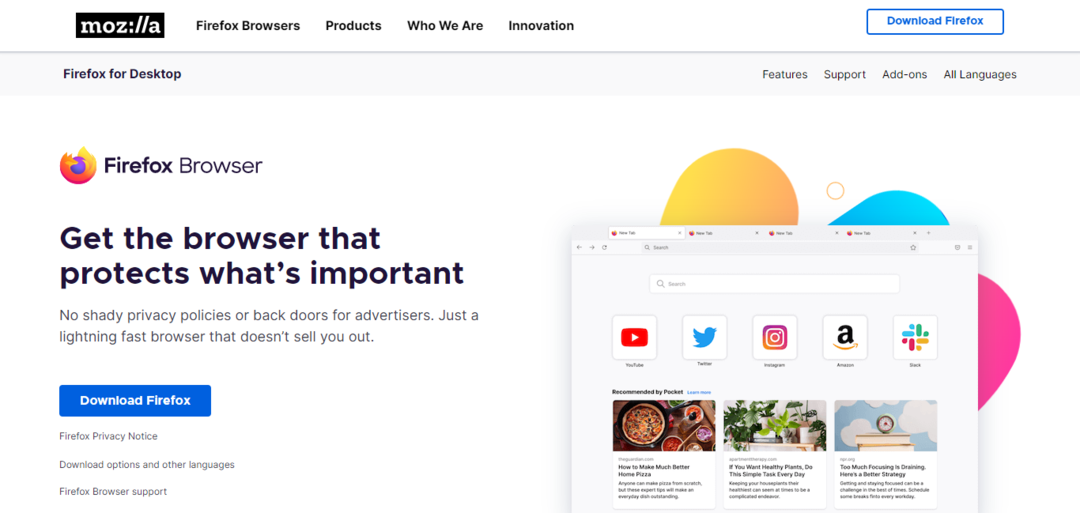
अपने उत्कृष्ट पिक्चर-इन-पिक्चर फ़ंक्शन के अलावा, मोज़िला फ़ायरफ़ॉक्स आपको विभिन्न छवि प्रारूपों को उच्च-गुणवत्ता में देखने में मदद करने के लिए भी जाना जाता है।
यह वेबपी, जेपीईजी, पीएनजी, एपीएनजी, एवीआईएफ, जीआईएफ, बीएमपी, और अधिक सहित सभी प्रमुख छवि प्रारूपों का समर्थन करता है।
हालाँकि, चूंकि ब्राउज़र HEIC का समर्थन नहीं करता है, आप जैसे एक्सटेंशन का उपयोग कर सकते हैं फ़ाइल रूपांतरण उपकरण या एक ऑनलाइन छवि कनवर्टर का उपयोग करना।
एक बार जब आप फ़ायरफ़ॉक्स में परिवर्तित HEIC छवि फ़ाइल को सफलतापूर्वक खोल लेते हैं, तो यह मूल के रूप में उच्चतम गुणवत्ता की होगी।
नीचे इसके कुछ अन्य हैं महत्वपूर्ण विशेषताएं:
- एक्सटेंशन का अच्छा संग्रह
- न्यूनतम संसाधनों का उपयोग करता है
- निजी ब्राउज़िंग का समर्थन करता है
- विज्ञापन ट्रैकर्स को ब्लॉक करता है
- पिक्चर-इन-पिक्चर मोड
⇒ मोज़िला फ़ायरफ़ॉक्स प्राप्त करें
एप्पल सफारी - आईओएस उपकरणों के लिए मूल समर्थन
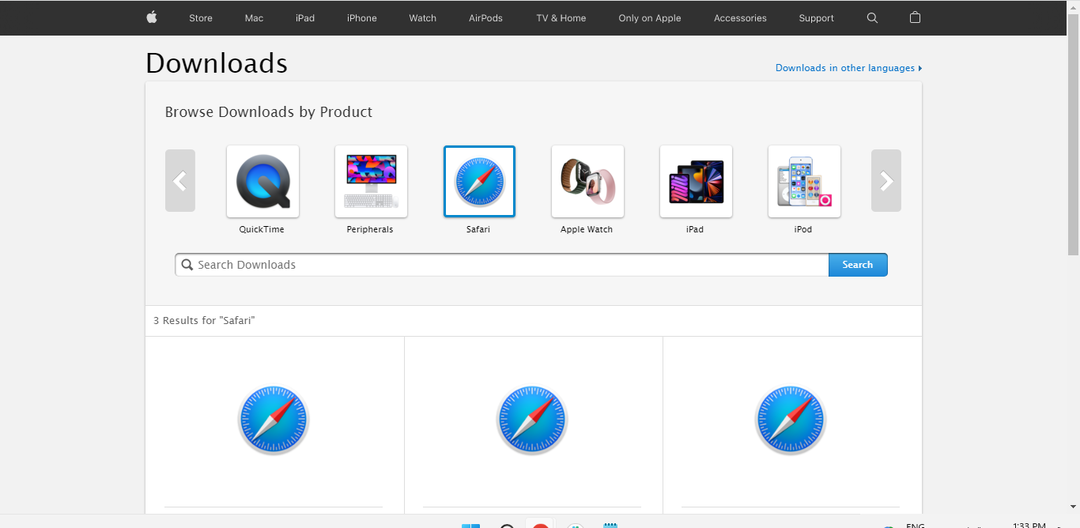
जबकि Apple macOS पर HEIC छवि प्रारूप का समर्थन नहीं करता है, यह अपने iOS उपकरणों में फ़ाइल एक्सटेंशन का समर्थन करता है।
हालाँकि, Apple के अनुसार, आप iOS डिवाइस के साथ कैप्चर किए गए HEIF या HEVC मीडिया को देखने, संपादित करने या डुप्लिकेट करने के लिए iOS 11 या बाद के संस्करण या macOS हाई सिएरा या बाद में अपग्रेड कर सकते हैं।
macOS के गैर-समर्थित संस्करणों में, आप या तो अपने iOS डिवाइस पर छवि को JPEG में बदल सकते हैं और इसे अपने Mac पर स्थानांतरित कर सकते हैं या किसी तृतीय पक्ष HEIC कनवर्टर का उपयोग कर सकते हैं।
एक बार जब आप अपने मैक पर कनवर्ट की गई फ़ाइल रखते हैं, तो यह छवि को उसी गुणवत्ता के साथ प्रदर्शित करेगा जो मूल रूप से है।
यहां हमने इसके कुछ अन्य को सूचीबद्ध किया है प्रमुख विशेषताएं:
- निजी ब्राउज़िंग के साथ गुमनाम रूप से ब्राउज़ करें
- गोपनीयता रिपोर्ट की जाँच करें
- छेड़छाड़ किए गए या पुन: उपयोग किए गए iCloud किचेन पासवर्ड देखें
- छवियों के कंधे से कंधा मिलाकर देखें
- डाउनलोड की गई फ़ाइलें प्रबंधित करें
⇒ ऐप्पल सफारी प्राप्त करें
क्या HEIC JPEG से बेहतर है?
हां, मूल गुणवत्ता को बनाए रखते हुए चित्रों को छोटे फ़ाइल आकार में संपीड़ित करने की क्षमता के मामले में HEIC JPG की तुलना में एक बेहतर छवि प्रारूप है।
हालाँकि, हालांकि यह लोकप्रियता प्राप्त कर रहा है, यह आमतौर पर JPG प्रारूप के रूप में उपयोग नहीं किया जाता है, और कई ऐप और डिवाइस अभी तक समर्थन प्रदान नहीं करते हैं।
- ब्राउज़र छवियों को नहीं दिखा रहा/लोड कर रहा है: इसे ठीक करने के 2 त्वरित तरीके
- विंडोज 11 के लिए 5+ सर्वश्रेष्ठ फोटो व्यूअर एप्लिकेशन
- वाई-फाई पर पीसी पर आईफोन फोटो का बैकअप कैसे लें
- 5 सर्वश्रेष्ठ ब्राउज़र जो टीआईएफएफ छवियों का समर्थन करते हैं और उन्हें कैसे देखें
वेब ब्राउज़र ग्राफ़िक्स प्रदान नहीं करते हैं, लेकिन केवल सामग्री प्रदान करते हैं, और इसलिए, एक उच्च-रिज़ॉल्यूशन छवि आपके कंप्यूटर के ग्राफ़िक्स और प्रदर्शन रिज़ॉल्यूशन पर निर्भर करती है।
एक ब्राउज़र सिस्टम की ग्राफिक्स सेटिंग्स का लाभ उठा सकता है और छवि प्रदर्शित कर सकता है।
इसलिए, उन सर्वश्रेष्ठ ब्राउज़र की तलाश करने वालों के लिए जो समान छवि गुणवत्ता के साथ HEIC फ़ाइलों का समर्थन करते हैं, हम उपरोक्त सूची की अनुशंसा करते हैं।
हालाँकि, और भी तरीके हैं Windows 11/10. पर HEIC को JPG में खोलें और बदलें जैसा कि हमारे विस्तृत गाइड में बताया गया है।
ब्राउज़र या छवि प्रारूपों पर किसी अन्य प्रश्न के लिए, आप नीचे टिप्पणी बॉक्स में एक संदेश छोड़ सकते हैं।
 अभी भी समस्याएं आ रही हैं?उन्हें इस टूल से ठीक करें:
अभी भी समस्याएं आ रही हैं?उन्हें इस टूल से ठीक करें:
- इस पीसी मरम्मत उपकरण को डाउनलोड करें TrustPilot.com पर बढ़िया रेटिंग दी गई है (इस पृष्ठ पर डाउनलोड शुरू होता है)।
- क्लिक स्कैन शुरू करें Windows समस्याएँ ढूँढ़ने के लिए जो PC समस्याओं का कारण हो सकती हैं।
- क्लिक सब ठीक करे पेटेंट प्रौद्योगिकियों के साथ मुद्दों को ठीक करने के लिए (हमारे पाठकों के लिए विशेष छूट)।
रेस्टोरो द्वारा डाउनलोड किया गया है 0 इस महीने पाठकों।
![विंडोज 10 और 11 के लिए फीनिक्स ब्राउज़र डाउनलोड करें [32/64 बिट]](/f/3ce826cc9ed423fe7a860f5bee6b8ea0.png?width=300&height=460)